Mit Werkzeugpaletten können Sie Blöcke, Schraffuren und benutzerdefinierte Werkzeuge in einem Registerkartenfenster anzeigen. Sie können Werkzeugpaletten mit verschiedenen Methoden erstellen.
Hier ist ein Beispiel vom Ziehen oder Klicken und Platzieren einer Anmerkungsblase aus der Registerkarte Beschriftungen.
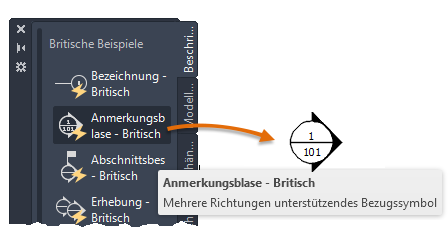
Methoden zum Erstellen von Werkzeugpaletten
Sie können einfach eine neue Werkzeugpalette erstellen:
- Verwenden Sie das Kontextmenü Werkzeugpalette, um eine neue, leere Palette zu erstellen.
- Mit dem Kontextmenü DesignCenter können Sie eine Werkzeugpalette mit vordefiniertem Inhalt erstellen.
Werkzeugpaletteninhalt
Werkzeugpaletten können eine Vielzahl von Arten von Werkzeugen enthalten. Diese Werkzeuge sind ideal für das Hinzufügen von Objekten, zum Beispiel wie folgt:
- Blöcke
- Schraffuren und Füllungen
- Tabellen
Andere Arten von unterstützen Inhalten sind geometrische Objekte, Bemaßungen, XRefs und Rasterbilder. Sie können auch Lichtquellen, Kameras, visuelle Stile und Materialien hinzufügen (in AutoCAD LT nicht verfügbar).
Methoden zum Hinzufügen von Werkzeugen zu Werkzeugpaletten
Sie können verschiedene Methoden verwenden, um Werkzeuge zu einer vorhandenen Werkzeugpalette hinzuzufügen.
- Ziehen Sie Objekte von der Zeichnung auf die Palette.
- Ziehen Sie Zeichnungen, Blöcke oder Schraffuren aus DesignCenter. Einer Werkzeugpalette hinzugefügte Zeichnungen werden beim Ziehen in die Zeichnung als Blöcke eingefügt.
- Ziehen Sie Werkzeugkasten-Schaltflächen aus dem Dialogfeld Anpassen.
- Ziehen Sie die Befehle aus dem Bereich Befehlsliste in den Editor Benutzeroberfläche anpassen (CUI-Editor).
- Fügen Sie Werkzeuge aus einer Werkzeugpalette in eine andere ein.
Anpassen von Werkzeugpaletten
Nach dem Erstellen einer Palette können Sie sie an Ihre Anforderungen anpassen: Mehrere Optionen stehen in Kontextmenüs zur Verfügung:
- Ordnen Sie die Werkzeuge auf einer Palette an, mit einer Sortieroption. Sie können auch direkt Werkzeuge auf die Palette ziehen.
- Fügen Sie Text und Trennlinien hinzu.
- Verschieben Sie eine Werkzeugpaletten-Registerkarte in der Registerkartenliste nach oben oder unten. Verwenden Sie hierfür das Kontextmenü oder das Dialogfeld Anpassen.
- Löschen Sie Werkzeugpaletten, die Sie nicht mehr benötigen.
- Legen Sie den Pfad zu den Werkzeugpaletten im Dialogfeld Optionen auf der Registerkarte Dateien fest. Dieser Pfad kann auch eine Netzwerkfreigabe sein.
- Verknüpfen Sie eine anpassbare Werkzeugpaletten-Gruppe mit jeder Gruppe in der Multifunktionsleiste.
- Ändern Sie den schreibgeschützten Status der Palette im Ordner Paletten. Wenn eine Werkzeugpalettendatei auf schreibgeschützt gesetzt ist, wird in der unteren Ecke der Werkzeugpalette ein Schloss-Symbol angezeigt. Dies weist darauf hin, dass die Werkzeugpalette nicht geändert werden kann. Es ist nur möglich, die Anzeigeeinstellungen und die Anordnung der Symbole zu ändern.
Palettengruppen
Um die Anzahl der Werkzeugpaletten im Werkzeugpalettenfenster zu organisieren und zu reduzieren, können Sie Werkzeugpalettengruppen definieren und anzeigen. Eine Werkzeugpalettengruppe begrenzt die Anzahl der Paletten, die im Fenster Werkzeugpaletten angezeigt werden. Die Option Paletten anpassen bietet Optionen zum Erstellen und Organisieren von Werkzeugpalettengruppen.
Sie könnten z. B. eine Palette aus der Liste im linken Fensterbereich unter einer Gruppe im rechten Fensterbereich ziehen.
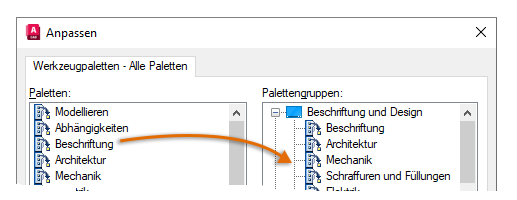
Die unten stehenden Themen bieten mehr Details zu Anpassung, Importieren, Exportieren und Freigeben von Werkzeugpaletten und Werkzeugpalettengruppen: